微pe怎么还原u盘 微pe工具箱u盘还原教程
更新时间:2023-04-29 16:45:21作者:xiaoliu
在日常使用电脑过程中,经常会遇到各种问题。例如系统崩溃、病毒感染、丢失重要文件等等。而使用微pe工具箱就可以解决这些烦恼。如果出现了系统崩溃,可以使用微pe怎么还原u盘,来实现系统还原。这种工具箱非常方便实用,只需要在u盘中安装即可用于多种问题的解决。那么接下来我们就来详细了解一下微pe工具箱u盘还原教程,让电脑变得更加稳定安全。
微pe工具箱u盘还原教程
具体操作如下:
1、首先需要插入U盘,右键“此电脑”,选择“管理”。

2、然后在“存储”选项下点击进入“磁盘管理”。
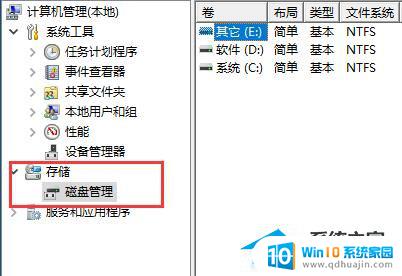
3、然后在上方选中“EFI”磁盘,右键选中下方的“EFI”分区。点击“删除卷”。
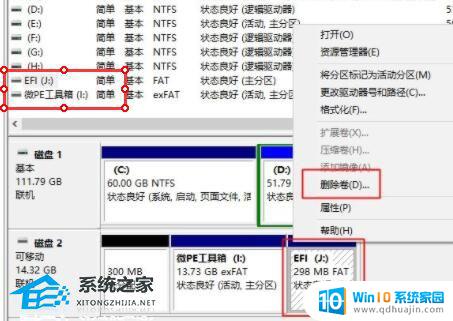
4、删除到只剩一个分区,右键选中它,点击“格式化”。

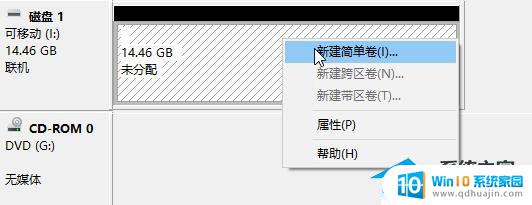
总的来说,使用微pe工具箱还原U盘非常简单快捷,只要按照教程一步一步操作,即可完成。无论是想恢复格式化后的U盘数据,还是解决U盘无法读取的问题,微pe工具箱都能帮助您轻松实现。因此,在使用U盘时遇到任何问题时,不妨尝试使用微pe工具箱来解决,相信一定会让您惊喜不断。





